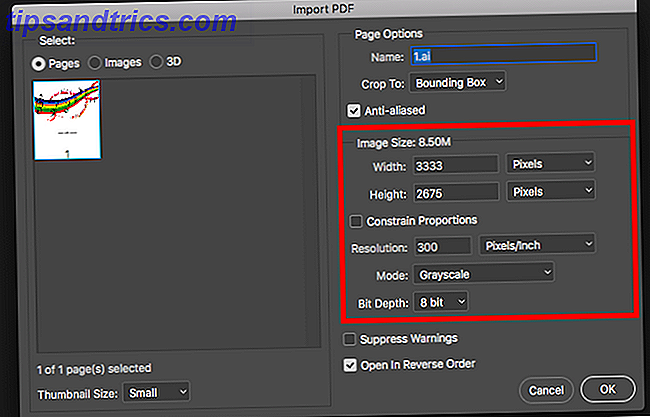Google Calendar hat viele nette und nützliche Funktionen 10 Awesome Google Kalender Features, die Sie ausprobieren sollten 10 Awesome Google Kalender Features, die Sie ausprobieren sollten Lesen Sie mehr, die Sie überzeugen sollten, damit zu beginnen, es zu verwenden, wenn Sie nicht bereits sind. Und wenn Sie sich Sorgen machen, dass Sie es auf allen Ihren Geräten nutzen können, brauchen Sie sich keine Sorgen zu machen - es kann überall synchronisiert werden Wie man Google Kalender mit jeder anderen Plattform synchronisiert Wie man Google Kalender mit jeder anderen Plattform synchronisiert Google Kalender ist wohl die einfachste, intuitivste und vielseitigste Art, Ihren Tag zu organisieren. Das einzige Problem, mit dem Benutzer häufig konfrontiert sind, ist die Synchronisierung mit ihren Geräten. Weiterlesen .
Aber Google Kalender hat eine Reihe von Macken, die manche Benutzer nicht mögen, und selbst wenn sie mit einem Einstellungs-Tweak behoben werden können, ist das Interface so überladen, dass es schwierig werden kann.
Eine Besonderheit, die mich ärgerte, war, dass jedes neue Event, das ich kreierte, immer lila wurde, obwohl ich Rot für meine Events bevorzuge, also musste ich die Farbe jedes Mal manuell ändern. Aber wie sich herausstellt, können Sie die Standard-Event-Farbe mit einem Tweak ändern.

Wie sich herausstellt, ist die Farbe des von Ihnen erstellten Ereignisses dieselbe Farbe wie der Kalender, zu dem das Ereignis gehört. Das ist ziemlich offensichtlich, wenn Sie mehrere Kalender haben, aber wenn Sie wie ich sind und Sie nur einen hatten, war es wahrscheinlich nicht so offensichtlich.
Also hier ist was du tust:
- Klicken Sie in der linken Seitenleiste auf den Pfeil neben Ihrem Kalender und wählen Sie dann die gewünschte Farbe für die Ereignisse dieses Kalenders aus.
- Wenn Sie mehrere Kalender haben, machen Sie dasselbe für alle.
- Wenn Sie ein Ereignis erstellen, wählen Sie den gewünschten Kalender aus.
Wenn Sie nur einen Kalender haben, können Sie bei der Erstellung eines Ereignisses keinen Kalender auswählen, da dieser standardmäßig auf Ihren einzigen Kalender eingestellt wird und seine Farbe als gleich definiert.
Jetzt noch weiter und verbessern Sie Ihre Google Kalender-Erfahrung mit diesen unglaublichen Chrome-Erweiterungen 7 Unglaubliche Chrome-Erweiterungen zur Verbesserung von Google Kalender 7 Unglaubliche Chrome-Erweiterungen zur Verbesserung von Google Kalender Google Kalender, oder GCal, ist der König der Online-Kalenderdienste. Natürlich sind mehr Entwickler daran interessiert, GCal besser zu machen und haben dafür einige erstaunliche Erweiterungen entwickelt. Hier sind unsere Favoriten. Weiterlesen .
Hoffentlich hat das geholfen! Wenn Sie weitere Tipps oder Tricks zu Google Kalender haben, die es wert sind, geteilt zu werden, teilen Sie uns dies bitte in den Kommentaren mit!